怎样设置手机默认浏览器 手机浏览器默认更改步骤
更新时间:2025-03-24 14:50:47作者:jiang
在使用手机浏览器时,有时候我们可能会希望更改默认浏览器,以便更好地满足个人需求,设置手机默认浏览器的步骤并不复杂,只需要按照一定的操作流程进行即可。接下来我们将详细介绍怎样进行手机浏览器默认设置的步骤,让您能够轻松更改默认浏览器。
操作方法:
1.打开手机,在手机桌面上找到“设置”的图标,点击“设置”图标。
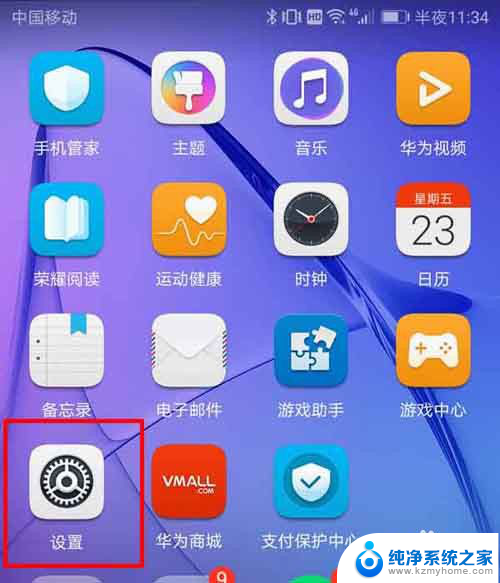
2.在打开的设置界面,找到“应用和通知”栏,点击“应用和通知”。
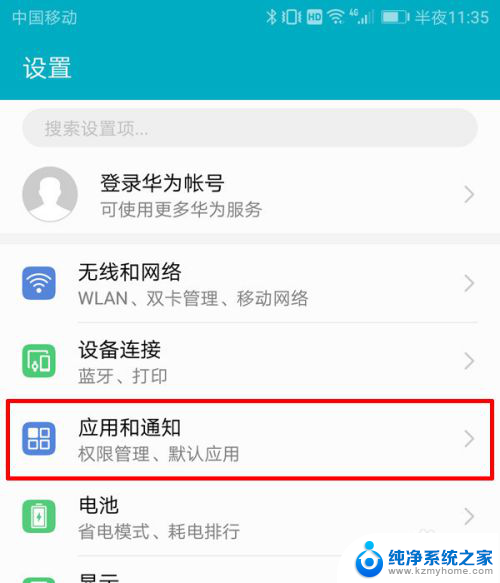
3.在打开的应用和通知界面,找到“默认应用”栏,点击“默认应用”。
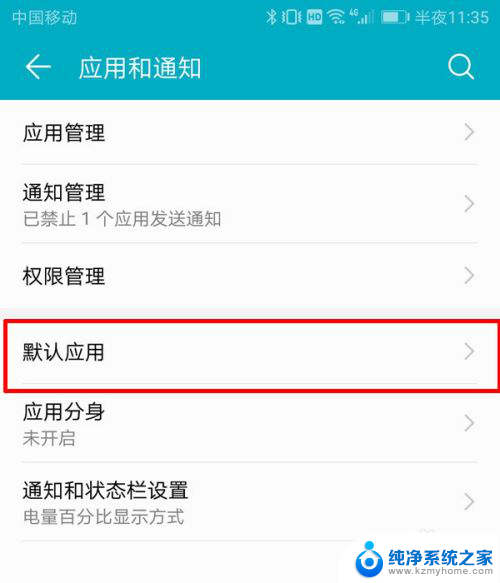
4.在打开的默认应用界面,找到“浏览器”栏,点击“浏览器”栏。
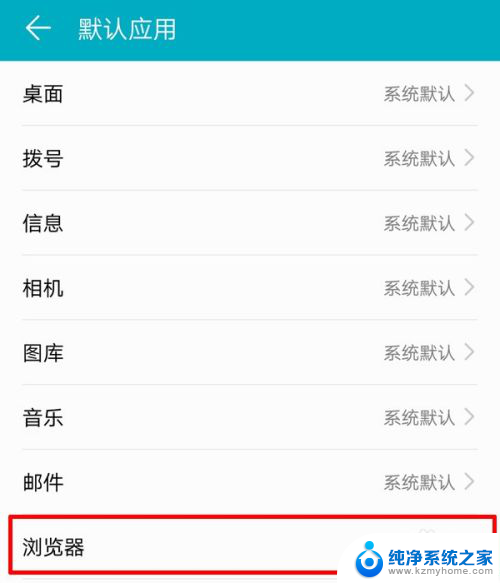
5.在打开的浏览器设置界面,可以看到手机已安装的浏览器列表。点击想要更换成的浏览器。
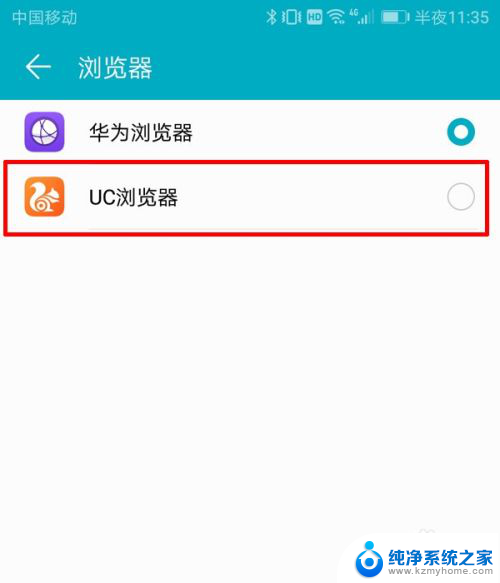
6.点击非手机自带的浏览器时,例如。这里选择UC浏览器,会弹出一个提示框,询问是否更换默认浏览器,点击“更换”。
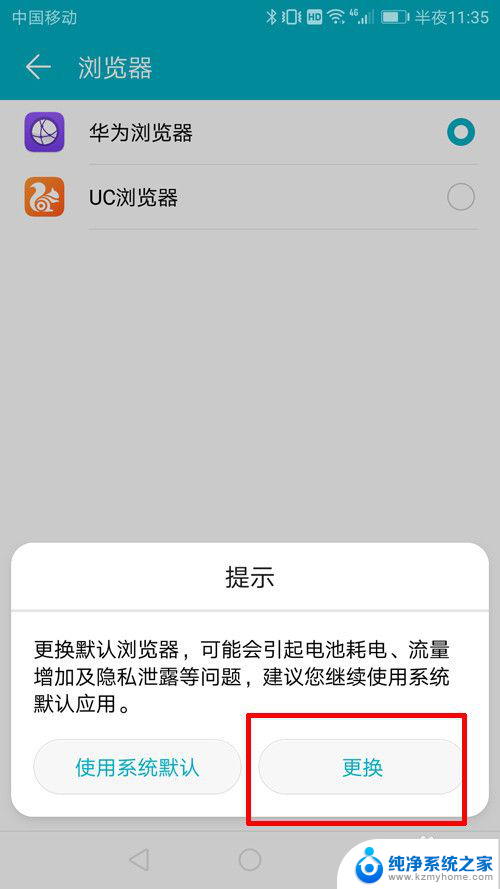
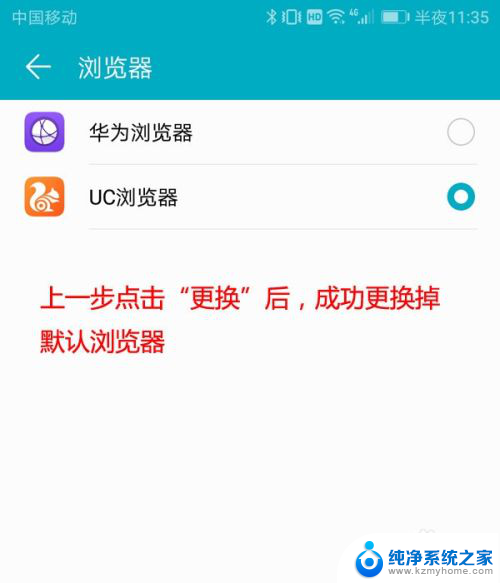
7.返回到上一个界面,即默认应用界面。可以看到浏览器一栏已成功更换掉默认浏览器。这时,只要在手机上使用浏览器,都会使用设置的浏览器打开了。
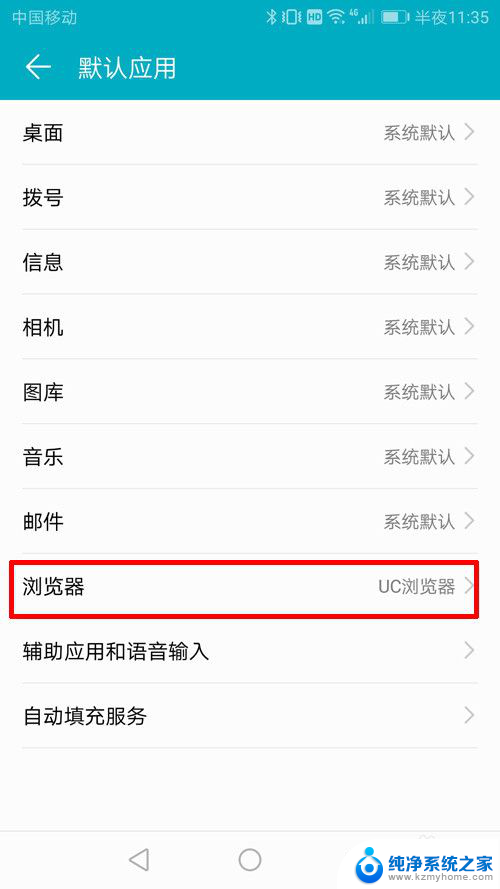
以上就是怎样设置手机默认浏览器的全部内容,还有不清楚的用户就可以参考一下小编的步骤进行操作,希望能够对大家有所帮助。
怎样设置手机默认浏览器 手机浏览器默认更改步骤相关教程
- vivo怎么改默认浏览器 VIVO手机如何将其它浏览器设置为默认浏览器
- edge浏览器设置默认浏览器 如何在Edge中设置默认浏览器
- 怎么默认浏览器为ie 怎样将IE浏览器设为默认浏览器
- 设置默认打开浏览器 如何修改电脑的默认浏览器
- ie浏览器默认主页网址 IE浏览器如何更改默认主页
- 如何将微软浏览器设为默认 怎样将微软浏览器设置成默认浏览器
- 怎么设置默认打开的浏览器 如何将浏览器设为默认浏览器
- 微软浏览器如何设置默认搜索引擎 Microsoft Edge浏览器的默认搜索引擎如何更改
- wps超链接打开默认浏览器 WPS升级后超链接默认内置浏览器关闭步骤
- 谷歌设为默认浏览器怎么设置 电脑怎么设置谷歌浏览器为默认的上网工具
- 台式电脑音量图标点了没反应怎么办 电脑上的音量图标无法点击怎么办
- 电脑声音扩大器 如何增大电脑音量500%
- word怎么清除最近打开文档记录 Word文档打开记录快速清除技巧
- 电脑排列图标怎么设置 桌面图标排序方式设置教程
- 笔记本电脑能拍视频吗 电脑录制视频的步骤
- 如何设置word默认打开方式 Word文档默认打开方式设置步骤
电脑教程推荐